Punya laptop Acer dengan Windows 7 dan lagi bingung gimana cara mengaktifkan Bluetooth-nya? Nah, kali ini aku bakal kasih tutorial simpel buat mengaktifkan Bluetooth di laptop Acer Windows 7. Dijamin gampang, nggak ribet, dan pasti berhasil! Yuk, simak sampai habis!
Kenapa Bluetooth Nggak Mau Nyala?
Sebelum kita mulai, yuk cari tahu dulu kenapa Bluetooth di laptop Acer Windows 7 kamu nggak mau nyala. Beberapa penyebab umumnya adalah:
- Driver Bluetooth Belum Terinstal: Kadang, driver Bluetooth belum terpasang atau rusak.
- Bluetooth Mati Secara Manual: Mungkin tanpa sengaja kamu mematikan Bluetooth dari pengaturan.
- Hardware Bluetooth Bermasalah: Bisa aja modul Bluetooth-nya rusak atau kendor.
Tapi, jangan khawatir! Kebanyakan kasus Bluetooth nggak nyala itu karena pengaturan atau driver yang bermasalah. Yuk, kita coba perbaiki!
Baca juga: Cara Mengaktifkan Bluetooth di Laptop: Solusi untuk Semua Masalah Hardware
Langkah 1: Cek Apakah Laptop Kamu Punya Fitur Bluetooth
Pertama-tama, pastiin dulu laptop Acer kamu punya fitur Bluetooth. Nggak semua laptop Acer dilengkapi Bluetooth, lho. Cara ngeceknya gampang banget:
- Buka Device Manager dengan cara klik Start Menu > ketik Device Manager di kolom pencarian > Enter.
- Cari bagian Bluetooth. Kalau ada, berarti laptop kamu punya fitur Bluetooth. Kalau nggak ada, berarti laptop kamu nggak support Bluetooth.
Langkah 2: Aktifkan Bluetooth dari Tombol Fn
Kebanyakan laptop Acer punya tombol khusus buat mengaktifkan Bluetooth. Biasanya, tombol ini ada di deretan F1-F12 dengan ikon Bluetooth. Cara mengaktifkannya:
- Cari tombol dengan ikon Bluetooth (biasanya di F3 atau F4).
- Tekan tombol Fn + tombol Bluetooth secara bersamaan.
- Cek di pojok kanan bawah layar, apakah ikon Bluetooth sudah muncul.
Kalau ikon Bluetooth muncul, berarti Bluetooth udah aktif. Tapi kalau belum, lanjut ke langkah berikutnya.
Langkah 3: Aktifkan Bluetooth dari Pengaturan Windows
Kalau tombol Fn nggak berhasil, coba aktifkan Bluetooth lewat pengaturan Windows. Caranya:
- Klik Start Menu > Control Panel.
- Pilih Network and Sharing Center > Change Adapter Settings.
- Cari Bluetooth Network Connection. Kalau ada, klik kanan dan pilih Enable.
Langkah 4: Update atau Instal Driver Bluetooth
Kalau Bluetooth masih nggak mau nyala, kemungkinan besar masalahnya ada di driver. Yuk, kita coba update atau instal ulang drivernya:
- Buka Device Manager lagi.
- Cari Bluetooth, lalu klik kanan dan pilih Update Driver.
- Pilih Search automatically for updated driver software. Windows akan otomatis mencari dan menginstal driver terbaru.
- Kalau nggak ketemu, kamu bisa download driver Bluetooth dari situs resmi Acer sesuai model laptop kamu.
Langkah 5: Restart Laptop
Setelah semua langkah di atas dilakukan, jangan lupa buat restart laptop kamu. Kadang, perubahan pengaturan baru akan berlaku setelah laptop di-restart.
Tips Tambahan Biar Bluetooth Lancar
- Pastiin laptop kamu selalu up-to-date dengan Windows Update.
- Jangan lupa matiin Bluetooth kalau nggak dipake buat ngirit baterai.
- Kalau Bluetooth masih nggak mau nyala, coba colokin dongle Bluetooth eksternal.
Kalau Masih Nggak Berhasil, Gimana?
Tenang, jangan panik! Kalau semua cara di atas udah dicoba tapi Bluetooth masih nggak mau nyala, mungkin masalahnya ada di hardware. Nah, buat kamu yang di Banjarmasin, aku punya rekomendasi tempat service laptop terpercaya: Bestlaptop.id BJM.
Mereka spesialis service laptop, PC, dan perangkat lainnya. Teknisinya profesional, bergaransi, dan pastinya nggak bikin kantong jebol. Jadi, kalau laptop kamu bermasalah, langsung aja dateng ke Bestlaptop.id BJM. Dijamin masalah Bluetooth atau apapun bakal beres!
Baca juga: Cara Menyalakan Bluetooth di Laptop Lenovo ThinkPad
Kesimpulan
Nah, itu dia cara cepat dan mudah mengaktifkan Bluetooth di laptop Acer Windows 7 tanpa ribet. Dengan langkah-langkah di atas, dijamin Bluetooth kamu bakal nyala dan siap dipake buat transfer file atau connect ke perangkat lain.
Tapi, kalau kamu masih kesulitan atau butuh bantuan lebih lanjut, jangan ragu buat hubungi Bestlaptop.id BJM. Mereka siap bantu kamu dengan service berkualitas dan bergaransi. Yuk, jangan tunggu lama-lama, segera perbaiki laptop kamu biar bisa dipake lagi dengan lancar!
Semoga artikel ini bermanfaat, ya! Jangan lupa share ke teman-teman kamu yang mungkin juga lagi pusing karena Bluetooth nggak mau nyala. Sampai jumpa di artikel berikutnya! 😄



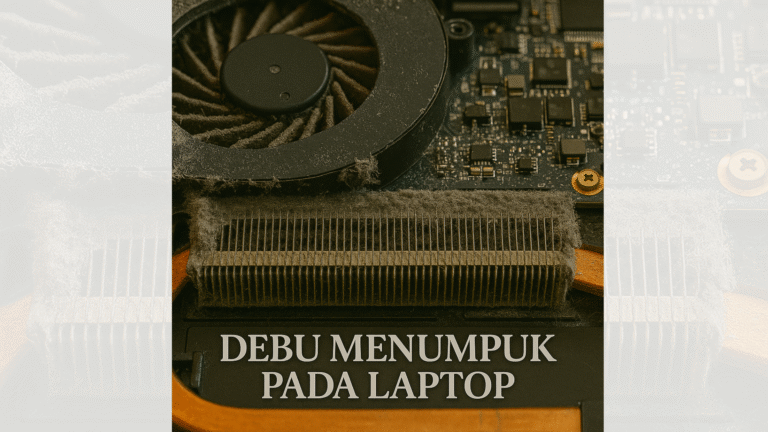
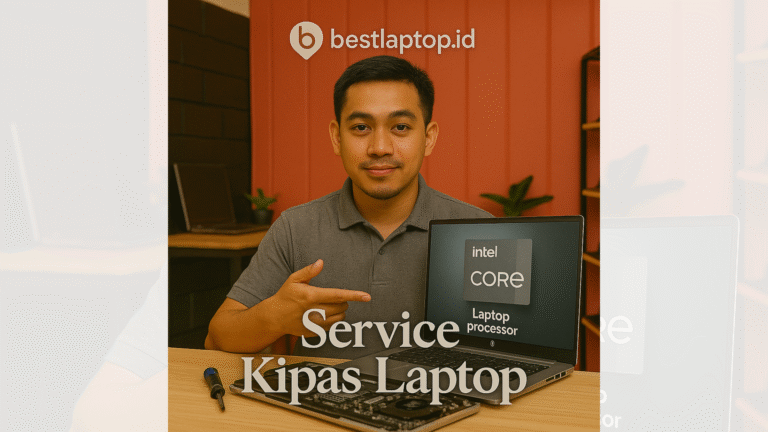
2 Replies to “Cara Cepat dan Mudah Mengaktifkan Bluetooth di Laptop Acer…”